Betulkan: Pengurus Mod Nexus "Masalah berlaku semasa memasang"
Pengurus Mod Nexus mungkin pilihan nombor satu orang apabila ia datang kepada perisian yang boleh menguruskan mod yang anda mahu pasang untuk tweak permainan yang telah anda pasang pada komputer anda. Alat ini menjadikan proses ini jauh lebih mudah tetapi ia juga mengalami masalah tertentu seperti yang ada dalam tajuk.
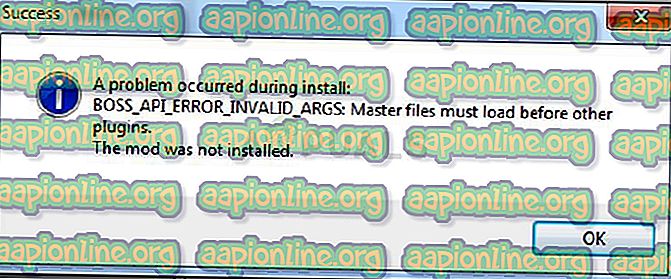
Ralat "pengurus mod Nexus - masalah berlaku semasa pemasangan" muncul apabila pengguna cuba memasang mod untuk permainan tertentu yang mereka miliki. Mesej ralat kadang-kadang memberikan maklumat lanjut. Kami telah menyediakan beberapa penyelesaian kerja supaya pastikan anda mengikut artikel dari awal hingga akhir dengan mudah menyelesaikan masalah!
Apakah Punca "Pengurus Mod Nexus - masalah berlaku semasa memasang"?
Antara pelbagai perkara yang boleh menyebabkan masalah ini apabila NMM tidak dapat memasang mod untuk permainan yang anda miliki, terdapat beberapa daripada mereka yang biasa di kalangan ramai pengguna dan kami telah memutuskan untuk menyenaraikannya di sini.
Pertama sekali, NMM mungkin tidak mempunyai keizinan yang mencukupi untuk mengakses fail dari lokasi tertentu. Pelakunya mungkin antivirus atau anda hanya perlu menjalankan NMM sebagai pentadbir. Selain itu, anda mungkin menggunakan versi NMM yang ketinggalan zaman dan anda pastinya akan memasang yang terkini yang harus menyelesaikan masalah.
Akhirnya, ruang yang tidak mencukupi juga merupakan masalah besar kerana mod cenderung mengambil sehingga 10 kali lebih banyak ruang apabila dibongkar kerana mampatan mereka mungkin terlalu tinggi. Cuba pilih lokasi yang berbeza.
Bagaimana Untuk Membetulkan Masalah Mod Pengurus Nexus 'Berlaku semasa Kesilapan pemasangan
Penyelesaian 1: Lumpuhkan Antivirus Anda dan Jalankan NMM sebagai Pentadbir
Kadang-kadang Pengurus Mod Nexus (NMM) mempunyai masalah mendapatkan kebenaran yang mencukupi pada komputer anda untuk mengakses beberapa fail yang diperlukan untuk pemasangan yang akan dijalankan. Ini sering bermaksud bahawa ia sama ada program antivirus anda menyekat alat atau perlu dijalankan dengan kebenaran pentadbir!
Melumpuhkan antivirus adalah proses yang sangat berbeza dari satu alat antivirus yang lain tetapi semua orang harus mematikan Windows Defender untuk pemasangan untuk berjaya jadi ikuti langkah-langkah di bawah ini untuk melakukannya!
Namun, kebanyakan mereka boleh dilumpuhkan dengan mengklik kanan entri mereka dalam dulang sistem (bahagian bawah kanan skrin anda) dan memilih pilihan Dimatikan.
- Walau bagaimanapun, jika anda seorang pengguna Windows 10, anda mesti mematikan Windows Defender jika anda tidak memasang antivirus lain. Klik kanan pada ikon perisai pada bar tugas anda dan klik Buka.
- Jika anda tidak melihat ikon, anda boleh membuka aplikasi Tetapan dengan mengklik butang menu Mula dan mengklik ikon gear tepat di atas butang menu Mula.
- Klik untuk memilih bahagian Kemas Kini & Keselamatan dan navigasi ke tab Keselamatan Windows. Dari bahagian atas tetingkap, klik pilihan Terbuka Windows Defender Security Center.
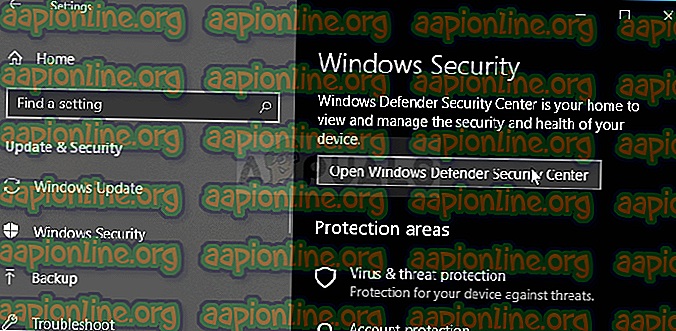
- Apabila Pusat Pertahanan Windows dibuka, klik ikon perisai di bawah ikon rumah, buka tetapan perlindungan Virus & ancaman dan matikan perlindungan Nyata dan perlindungan berasaskan Awan untuk melumpuhkan Pertahanan.
- Navigasi ke ikon penyemak imbas (kedua dari menu sebelah kanan) dan matikan pilihan Semak aplikasi dan fail.
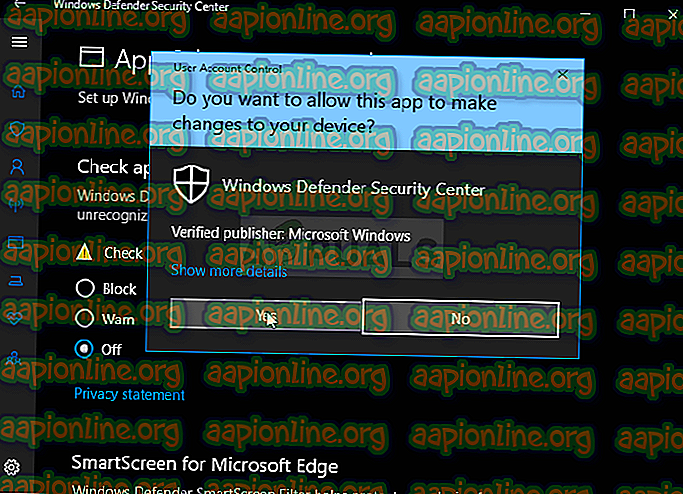
- Ini akan melumpuhkan Defender semasa anda memasang mod yang memberi anda masalah. Jangan lupa untuk memulihkan perubahan yang telah anda buat semasa langkah ini kerana ini menyebabkan komputer anda tidak dilindungi.
Bahagian kedua penyelesaian ini sebenarnya membuat NMM berjalan dengan kebenaran admin pada komputer anda. Ini biasanya tidak disyorkan untuk aplikasi pihak ketiga tetapi NMM adalah alat yang disahkan.
- Pertama anda perlu mencari folder pemasangan NMM pada komputer anda. Cara terbaik ialah klik kanan pintasan alat pada Desktop atau di mana sahaja dan pilih Buka lokasi fail dari menu. Anda juga boleh semak di bawah C >> Program Files atau C >> Program Files (x86) kerana itu adalah folder lalai untuk pemasangan
- Walau bagaimanapun, sebaik sahaja di dalam folder pemasangan, anda seharusnya dapat melihat fail yang bernama Nexus Mod Manager dan ia seharusnya menjadi fail Eksekusi. Klik kanan fail ini dan pilih Properties dari menu konteks.
- Navigasi ke tab Keserasian dalam tetingkap Properties dan pastikan anda menyemak kotak di sebelah tetapan "Jalankan program ini sebagai pentadbir".
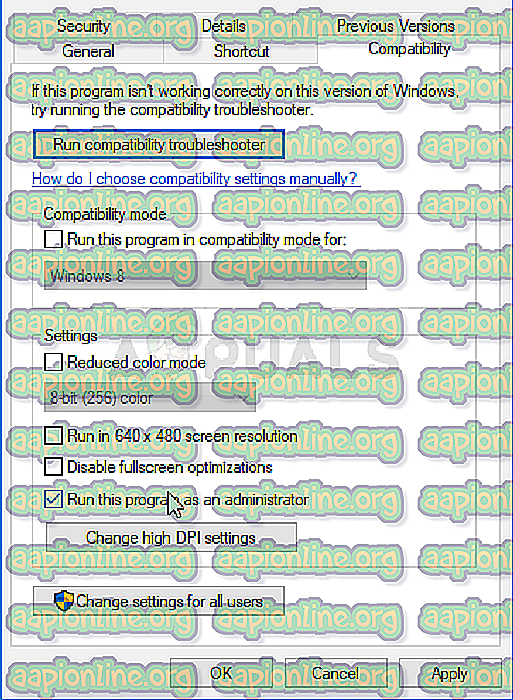
- Terapkan perubahan yang telah anda buat dan cuba ulang proses pemasangan untuk melihat jika mesej "masalah berlaku semasa memasang" muncul semula.
Penyelesaian 2: Dapatkan Versi Terkini NMM
Nampaknya Nexus memutuskan untuk menggugurkan sokongan untuk alat itu dan ia dipindahkan untuk menjadi projek GitHub di mana pemaju NMM lama masih melepaskan binaan baru. Versi NMM biasa dari laman web ini mengandungi ralat ini tetapi mereka berjaya memperbaikinya dalam binaan terbaru. Anda mungkin perlu menyahpasang versi lama NMM terlebih dahulu kerana perubahan drastik mungkin dibuat.
- Pertama sekali, pastikan anda telah log masuk dengan akaun admin kerana anda tidak akan dapat menyahpasang program menggunakan sebarang keistimewaan akaun lain.
- Anda tidak sepatutnya kehilangan mod yang telah anda pasang sebagai proses penyahpepijat dengan jelas menyatakan bahawa mod akan tetap utuh tidak kira apa yang anda lakukan.
- Klik pada menu Mula dan buka Control Panel dengan mencari atau dengan menaip "control.exe" di dalam kotak dialog Run yang boleh dibuka dengan kombinasi Win Key + R key. Sebagai alternatif, anda boleh mengklik pada ikon gear untuk membuka aplikasi Tetapan jika anda menggunakan Windows 10.
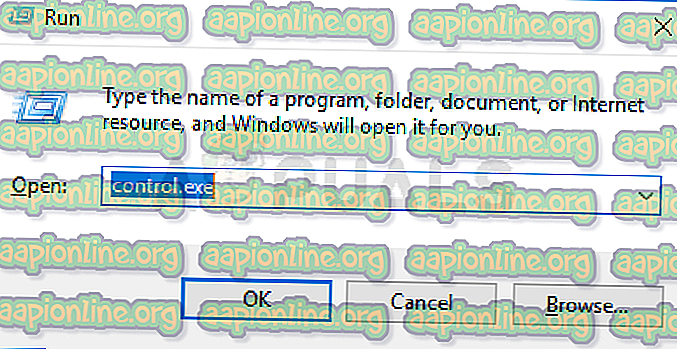
- Di Control Panel, pilih Lihat: Kategori di penjuru kanan sebelah atas dan klik pada Uninstall a Program di bawah bahagian Program.
- Sekiranya anda menggunakan aplikasi Tetapan pada Windows 10, klik pada bahagian Apps harus segera membuka senarai semua program yang dipasang pada PC anda.
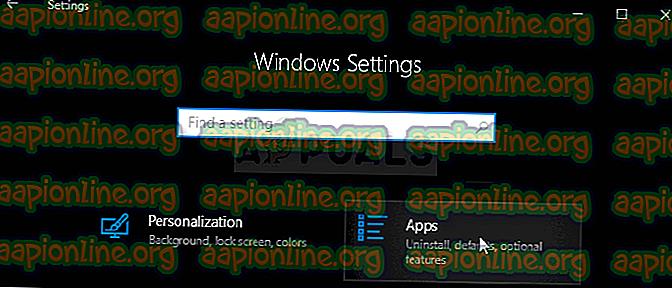
- Cari entri Pengurus Mod Nexus di dalam senarai dan klik pada sekali. Klik pada butang Uninstall di atas senarai dan sahkan mana-mana kotak dialog yang mungkin muncul. Ikut arahan pada skrin untuk menyahpasang NMM dan mulakan semula komputer anda selepas itu untuk menyelesaikan proses tersebut.
Kini anda perlu memuat turun versi terkini NMM untuk menyelesaikan kaedah ini.
- Klik pautan ini untuk menavigasi ke pautan GitHub di mana NMM disimpan sekarang dan klik pautan Nexus.Mod.Manager-0.65.10.exe untuk memulakan muat turun.
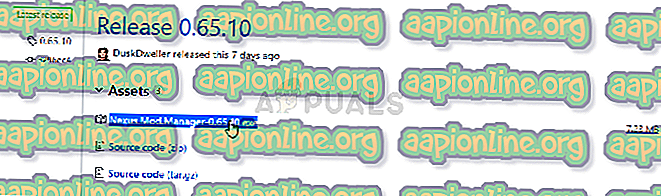
- Klik kanan padanya dari folder Muat turun yang dipilih. Pasangnya dengan mengikuti arahan pada skrin. Buka selepas itu dan semak untuk melihat sama ada masalah telah hilang.
Penyelesaian 3: Membebaskan beberapa Ruang pada PC Anda atau Gunakan Partition yang Berbeza
Kekurangan ruang mungkin menjadi masalah yang anda hadapi ketika menerima ralat ini. Apabila anda cuba memasang mod, saiznya boleh membesar sehingga 10 kali kerana ia sering dikompresi. Terdapat mod yang berat 800MB asalnya tetapi berkembang untuk mengambil ruang 8GB.
Itulah sebabnya anda perlu membebaskan ruang pada komputer anda untuk pemasangan untuk berjaya. Pertama cuba memadam fail yang anda tidak perlukan seperti pemasang yang dimuat turun. Cuba bergerak beberapa dokumen anda ke awan. Nyahpasang program yang tidak digunakan; terutamanya permainan yang anda tidak lagi bermain kerana mereka cenderung mengambil ruang yang paling banyak. Cuba jalankan pemasangan selepas itu untuk melihat apakah masalah hilang.
Alternatif : Jika anda mempunyai partition kedua atau peranti penyimpanan fizikal kedua yang disambungkan ke komputer anda, anda juga boleh menukar folder di mana NMM akan menyimpan fail yang diekstrak dari mod. Ini adalah bahagian yang bermasalah kerana fail-fail ini dihapuskan selepas itu tetapi anda gagal memasang permainan dengan betul. Ikuti langkah di bawah untuk menukar tetapan ini ke lokasi yang berbeza!
- Buka NMM dengan mengklik dua kali pintasan pada Desktop atau dengan mencarinya di menu Mula dan mengklik pilihan yang tersedia pertama. Apabila antara muka pengguna dibuka, klik ikon sapu dari menu atas untuk membuka tetingkap tetapannya.
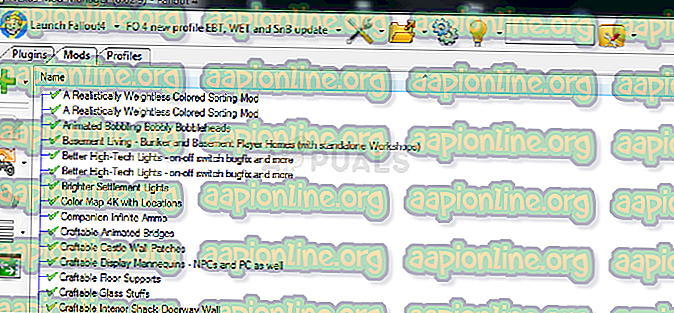
- Di bahagian bawah tetingkap tetapan, anda harus melihat pilihan Direktori Jalan Sementara. Kurangkan tetingkap untuk sekarang dan navigasi ke lokasi di mana anda mempunyai ruang simpanan yang cukup. Klik kanan lokasi ini terbuka dalam File Explorer dan pilih New >> Folder dan tetapkan namanya kepada Temp.
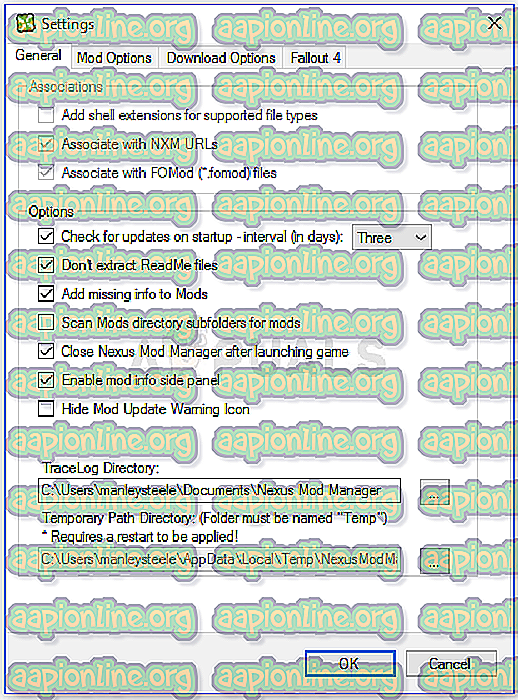
- Kembali ke tetingkap Tetapan NMM dan klik butang tiga titik yang perlu membuka Penjelajah Fail. Navigasi ke temp Temp yang anda buat dan pilih. Klik OK dan pastikan anda memulakan semula NMM selepas itu. Semak untuk melihat sama ada masalah semasa pemasangan masih muncul!
Penyelesaian 4: Pasang Mod dalam Mod Selamat
Kaedah ini adalah lebih daripada satu penyelesaian tetapi jika anda menerima masalah ini semasa memasang mod tunggal atau dua, ini mungkin pilihan yang sempurna kerana ia cepat dan mudah. Memulakan Windows dalam Safe Mode akan mematikan item tertentu dari dimulakan sama sekali dan ia akan memuatkan hanya perkara asas Windows perlu beroperasi pada permulaan dan ia adalah cara yang baik untuk menyelesaikan masalah ini.
- Kaedah ini berguna untuk versi Windows yang lebih lama daripada Windows 10. Gunakan kombinasi Windows + R pada papan kekunci anda untuk memulakan kotak dialog Run dan ketik "msconfig" sebelum mengklik OK.
- Dalam tetingkap Tatarajah Sistem, navigasi ke tab Boot di sebelah kanan dan tandakan kotak bersebelahan dengan entri Boot Safe. Klik OK dan mulakan semula komputer anda untuk boot ke Safe Mode.
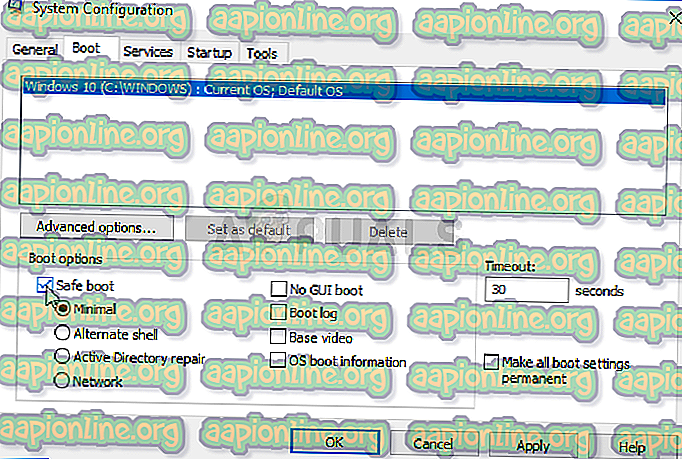
- Jika anda menggunakan Windows 10 pada PC anda, ada cara lain untuk mengakses Mod Selamat pada komputer anda. Gunakan gabungan kekunci Windows Key + I untuk membuka Tetapan atau klik menu Mula dan klik kekunci gear di bahagian kiri bawah.
- Klik pada Kemas kini & keselamatan >> Pemulihan dan klik pilihan Restart Now di bawah bahagian permulaan Lanjutan. PC anda akan terus dimulakan semula dan anda akan diminta menggunakan skrin Pilihan.
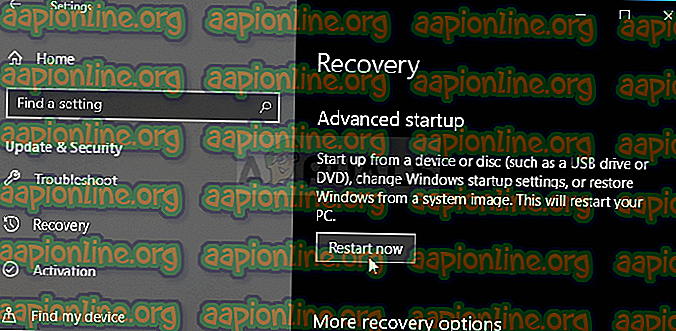
- Klik kekunci nombor 4 atau F4 untuk memulakan PC anda dalam Mod Selamat pada Windows 10.
Sekarang bahawa anda berjaya melayari Mod Selamat selepas memulakan semula komputer anda, anda harus menjalankan NMM dan cuba memasang mod yang memberi anda masalah. Semak untuk melihat sama ada ralat yang sama muncul lagi!



